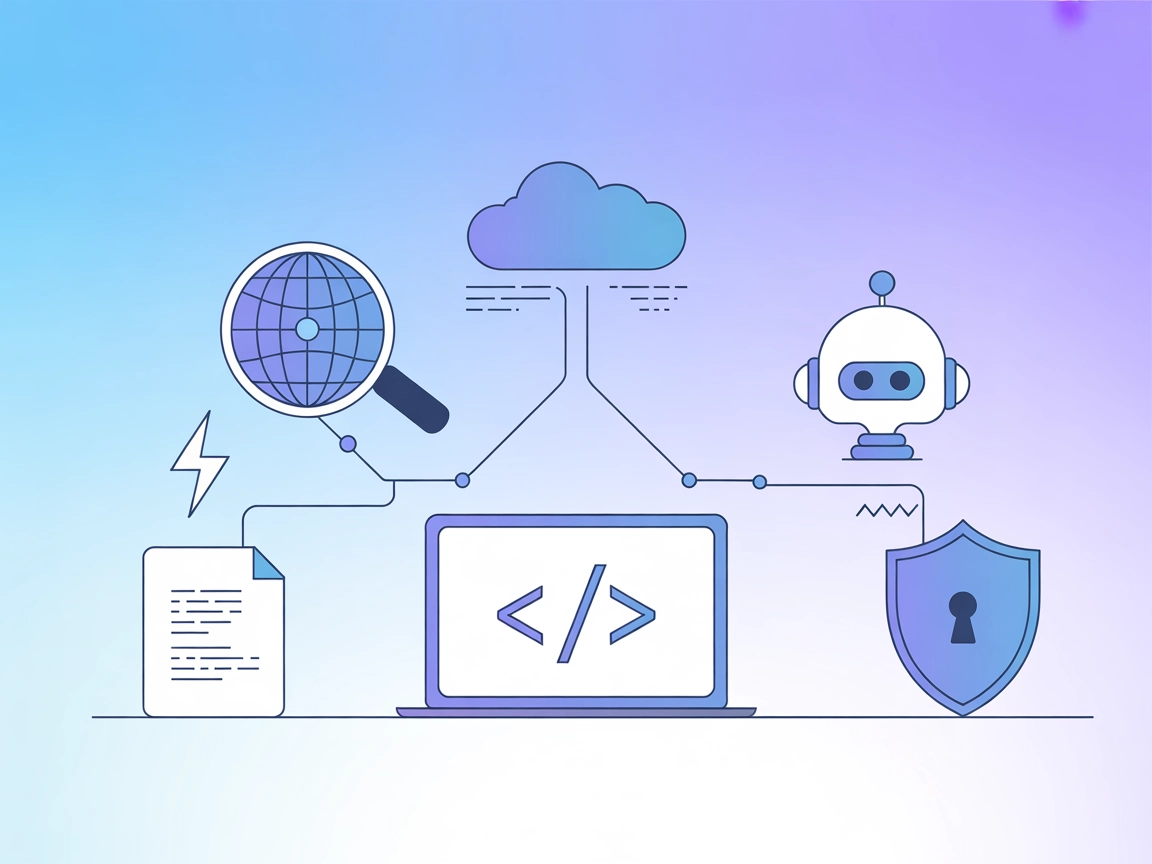interactive-mcp Serwer MCP
Serwer interactive-mcp MCP umożliwia płynne, angażujące człowieka w pętli (human-in-the-loop) przepływy pracy AI, łącząc agentów AI z użytkownikami i systemami ...
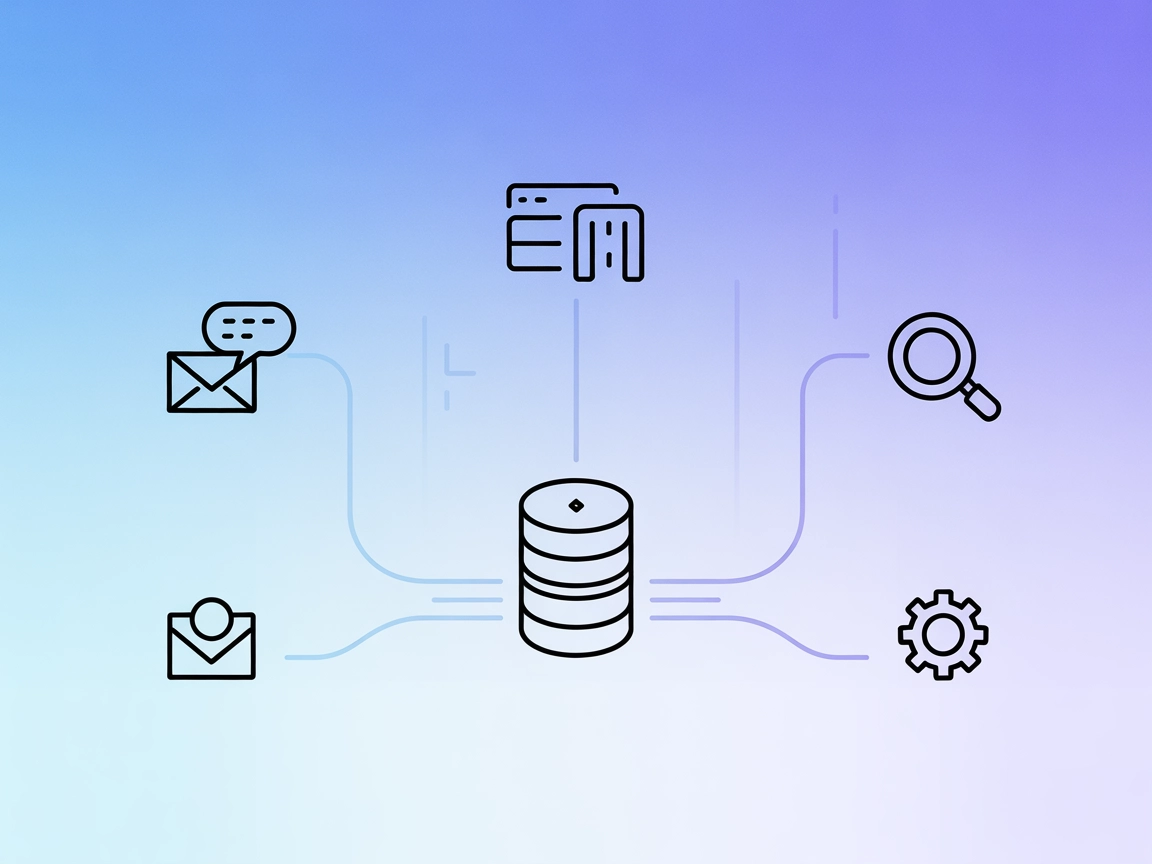
Połącz AI z Intercomem: Wyszukuj, filtruj i analizuj zgłoszenia oraz rozmowy wsparcia bezpośrednio ze swojego asystenta AI dzięki Intercom MCP Server.
FlowHunt zapewnia dodatkową warstwę bezpieczeństwa między Twoimi systemami wewnętrznymi a narzędziami AI, dając Ci szczegółową kontrolę nad tym, które narzędzia są dostępne z Twoich serwerów MCP. Serwery MCP hostowane w naszej infrastrukturze można bezproblemowo zintegrować z chatbotem FlowHunt oraz popularnymi platformami AI, takimi jak ChatGPT, Claude i różne edytory AI.
Intercom MCP (Model Context Protocol) Server to narzędzie zgodne z MCP umożliwiające asystentom AI dostęp i analizę danych wsparcia klienta z Intercom. Działając jako pomost między agentami AI a API Intercoma, serwer pozwala na zadania takie jak wyszukiwanie rozmów i zgłoszeń z zaawansowanymi filtrami (według klienta, statusu, daty, słów kluczowych itp.), a także wyszukiwanie treści e-mail nawet gdy kontakt nie istnieje. Wydajne filtrowanie po stronie serwera odbywa się przez API wyszukiwania Intercom, co usprawnia pobieranie istotnych informacji wsparcia. Dzięki integracji z asystentami AI zgodnymi z MCP, Intercom MCP Server usprawnia przepływy pracy związane z automatyzacją obsługi klienta, analityką i nie tylko.
"mcpServers": {
"intercom-mcp": {
"command": "npx",
"args": ["@raoulbia-ai/mcp-server-for-intercom@latest"],
"env": {
"INTERCOM_ACCESS_TOKEN": "${INTERCOM_ACCESS_TOKEN}"
}
}
}
Uwaga: Przechowuj swój klucz API Intercom bezpiecznie jako zmienną środowiskową.
"mcpServers": {
"intercom-mcp": {
"command": "npx",
"args": ["@raoulbia-ai/mcp-server-for-intercom@latest"],
"env": {
"INTERCOM_ACCESS_TOKEN": "${INTERCOM_ACCESS_TOKEN}"
}
}
}
"mcpServers": {
"intercom-mcp": {
"command": "npx",
"args": ["@raoulbia-ai/mcp-server-for-intercom@latest"],
"env": {
"INTERCOM_ACCESS_TOKEN": "${INTERCOM_ACCESS_TOKEN}"
}
}
}
"mcpServers": {
"intercom-mcp": {
"command": "npx",
"args": ["@raoulbia-ai/mcp-server-for-intercom@latest"],
"env": {
"INTERCOM_ACCESS_TOKEN": "${INTERCOM_ACCESS_TOKEN}"
}
}
}
Porada: Zawsze zabezpieczaj klucze API, odwołując się do nich przez zmienne środowiskowe jak pokazano.
"mcpServers": {
"intercom-mcp": {
"command": "npx",
"args": ["@raoulbia-ai/mcp-server-for-intercom@latest"],
"env": {
"INTERCOM_ACCESS_TOKEN": "${INTERCOM_ACCESS_TOKEN}"
},
"inputs": {
"INTERCOM_ACCESS_TOKEN": "string"
}
}
}
Użycie MCP w FlowHunt
Aby zintegrować serwery MCP w swoim przepływie FlowHunt, rozpocznij od dodania komponentu MCP do przepływu i podłączenia go do swojego agenta AI:
Kliknij w komponent MCP, aby otworzyć panel konfiguracji. W sekcji konfiguracyjnej systemu MCP wstaw dane serwera MCP w tym formacie JSON:
{
"intercom-mcp": {
"transport": "streamable_http",
"url": "https://yourmcpserver.example/pathtothemcp/url"
}
}
Po skonfigurowaniu agent AI może korzystać z tego MCP jako narzędzia z dostępem do wszystkich jego funkcji i możliwości. Pamiętaj, aby zmienić “intercom-mcp” na faktyczną nazwę swojego serwera MCP oraz zastąpić URL własnym adresem serwera MCP.
| Sekcja | Dostępność | Szczegóły/Uwagi |
|---|---|---|
| Podsumowanie | ✅ | |
| Lista promptów | ⛔ | Brak opisanych szablonów promptów |
| Lista zasobów | ⛔ | Brak wyraźnie opisanych zasobów |
| Lista narzędzi | ⛔ | Brak listy narzędzi; tylko funkcje wysokopoziomowe |
| Zabezpieczanie kluczy API | ✅ | Pokazano konfigurację zmiennych środowiskowych |
| Sampling Support (mniej istotne w ocenie) | ⛔ | Brak wzmianki o wsparciu dla sampling |
Na podstawie dostępnych informacji Intercom MCP Server to praktyczny, wyspecjalizowany serwer do integracji z Intercomem, ale brakuje mu szczegółowej dokumentacji funkcji MCP oraz list narzędzi i zasobów. Dokumentacja jest solidna w zakresie konfiguracji, ale niepełna w kwestii zaawansowanych funkcji MCP.
Ten serwer MCP stanowi cenne ogniwo między narzędziami AI a Intercomem, lecz nie dokumentuje pełnego zakresu prymitywów MCP, takich jak prompt, narzędzia i zasoby. Jest dobrze ukierunkowany na przypadki użycia wsparcia Intercom, ale uzyskuje niższy wynik pod względem kompletności i przejrzystości MCP.
| Posiada LICENCJĘ | ✅ |
|---|---|
| Ma przynajmniej jedno narzędzie | ⛔ |
| Liczba Forków | 5 |
| Liczba Gwiazdek | 6 |
Intercom MCP Server to pomost między asystentami AI a Intercomem, umożliwiający bezpieczne, efektywne wyszukiwanie i analizę rozmów oraz zgłoszeń klientów w celu zaawansowanej automatyzacji wsparcia i analityki.
Umożliwia wyszukiwanie zgłoszeń wsparcia, zaawansowane filtrowanie według klienta lub daty, analitykę trendów i satysfakcji oraz wyszukiwanie treści e-maili – nawet dla użytkowników bez rekordu kontaktowego.
Zainstaluj Node.js, uzyskaj token Intercom API i dodaj konfigurację serwera do swojego klienta MCP (np. Windsurf, Claude, Cursor, Cline), odwołując się do klucza API jako zmiennej środowiskowej.
Tak. Tokeny API są odwoływane za pomocą zmiennych środowiskowych i bezpośrednie dane uwierzytelniające API nie są przechowywane w plikach konfiguracyjnych w postaci jawnej.
Brak udokumentowanych szablonów promptów czy funkcji narzędziowych; serwer skupia się na solidnym i wydajnym dostępie do danych wsparcia Intercom.
Tak. Dodaj komponent MCP w FlowHunt, skonfiguruj go z danymi swojego serwera Intercom MCP, a Twój agent AI będzie mógł programowo uzyskiwać dostęp do zgłoszeń i rozmów w Intercomie.
Odkryj inteligentniejszą i szybszą obsługę klienta, łącząc dane z Intercoma z przepływami AI za pomocą Intercom MCP Server. Zacznij optymalizować swoje działania wsparcia już dziś.
Serwer interactive-mcp MCP umożliwia płynne, angażujące człowieka w pętli (human-in-the-loop) przepływy pracy AI, łącząc agentów AI z użytkownikami i systemami ...
Serwer iMCP MCP łączy asystentów AI z natywnymi aplikacjami Maca, zapewniając bezpieczny dostęp do Wiadomości, Kontaktów, Kalendarza, Przypomnień, Pogody, Map i...
Search1API MCP Server integruje możliwości wyszukiwania w sieci i indeksowania stron w czasie rzeczywistym do agentów AI za pośrednictwem potężnego Search1API, ...
Zgoda na Pliki Cookie
Używamy plików cookie, aby poprawić jakość przeglądania i analizować nasz ruch. See our privacy policy.